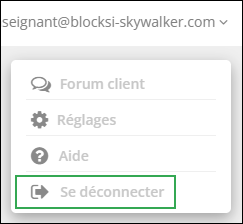Le Barre d'action apparaît en haut de l'écran et contient les éléments suivants :
Basculer pour basculer entre l'affichage et le masquage du Menu principal.
Liste déroulante pour changer le fuseau horaire.
Bouton pour ouvrir l'outil d'évaluation du site Web
Le nom d'utilisateur de l'utilisateur actuel.
Flèche vers le bas pour accéder au lien d'aide, au forum client et pour vous déconnecter du tableau de bord de l'enseignant
Vous pouvez modifier le fuseau horaire de votre région.
Pour changer le fuseau horaire
Cliquez sur la flèche vers le bas à droite de Sélectionnez un fuseau horaire ou le fuseau horaire actuellement affiché en haut de l'écran.
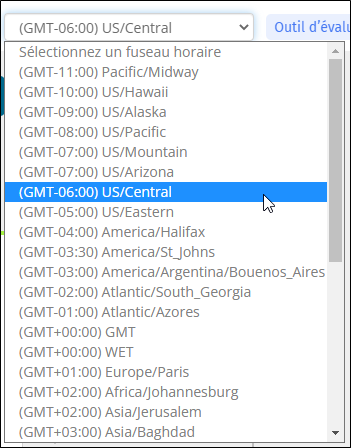
Cliquez sur le fuseau horaire souhaité. Une invite de confirmation apparaît.
Cliquez Fermer pour supprimer l'invite.
L'outil d'évaluation de sites Web de Blocksi utilise 85 catégories pour classer des milliards de sites Web. Ces catégories sont divisées dans les groupes suivants :
Risque de sécurité, qui comprend des sites Web malveillants, tels que des URL de phishing et de spam
Contraire à l'éthique, comme la violence explicite et les groupes extrémistes
Contenu pour adultes/matures, qui comprend les jeux de hasard et la pornographie
Consommation de bande passante, comme le streaming multimédia et le partage de fichiers
Entreprise, qui comprend la finance et la banque et les sites Web sécurisés
Il existe deux emplacements sur le tableau de bord de l'enseignant à partir desquels vous pouvez évaluer les sites Web : Barre d'action et le Filtre Web écran.
Pour évaluer un site Web à partir de la barre d'action
Cliquez Outil d'évaluation de sites Web en haut du tableau de bord. Le Outil d'évaluation de sites Web la fenêtre s'ouvre.
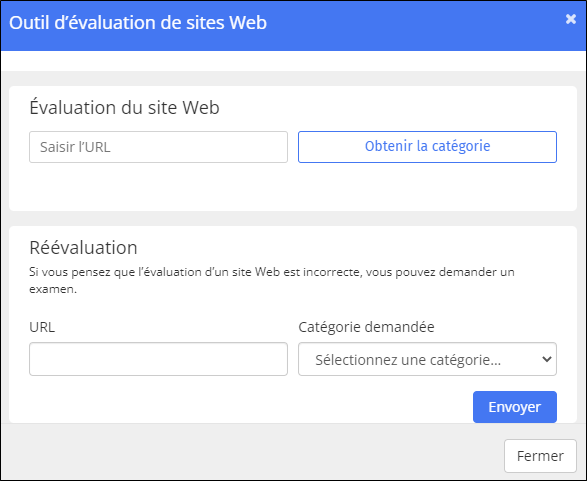
Tapez l'URL pour laquelle vous souhaitez récupérer la catégorie dans le champ Saisir l'URL zone de texte.
Cliquez Obtenir la catégorieLa catégorie correspondante apparaît, comme indiqué ci-dessous.
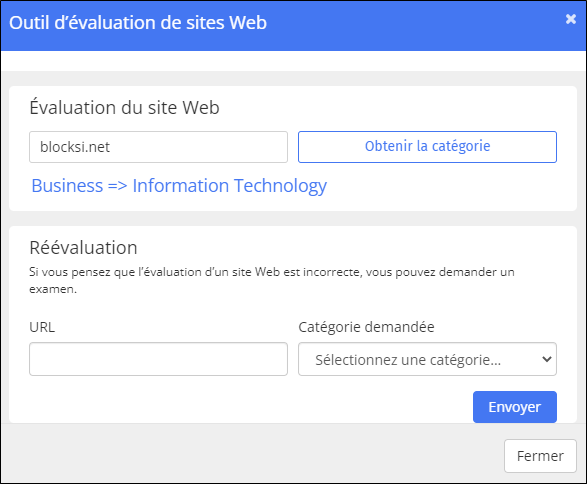
Pour évaluer un site Web à partir de l'écran Filtre Web
Cliquez Filtres de la Menu principal et puis cliquez sur Filtres Web à partir de son sous-menu. Filtres Web l'écran apparaît.
Localisez le filtre souhaité et cliquez sur le
 icône. L'écran de modification de ce filtre Web apparaît.
icône. L'écran de modification de ce filtre Web apparaît.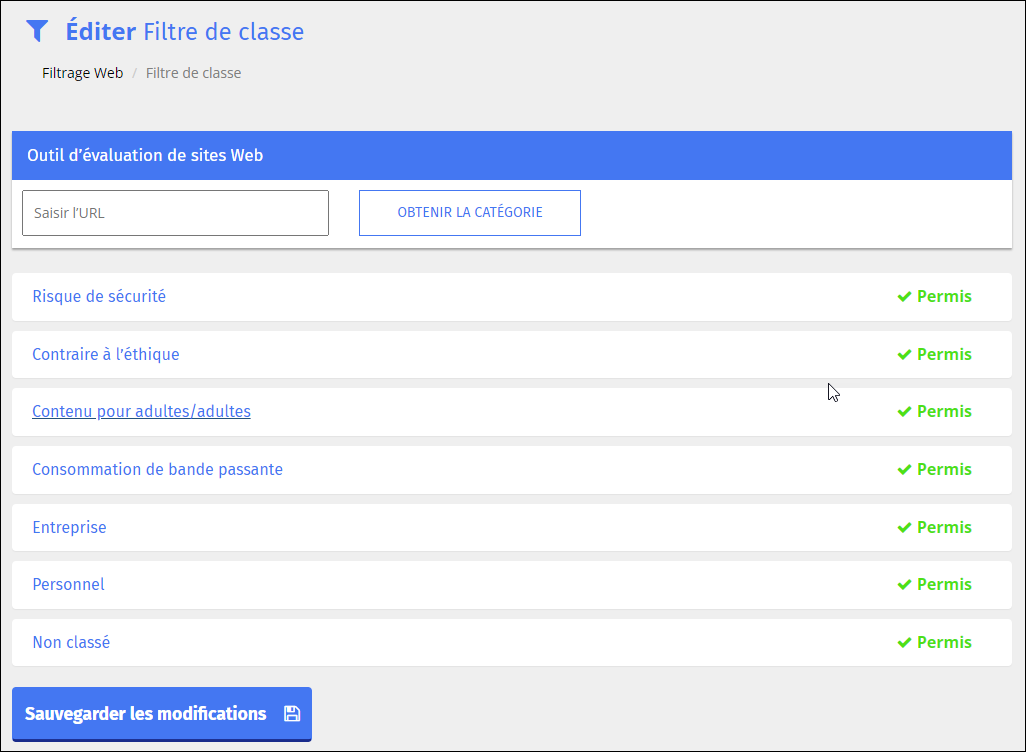
Tapez l'URL pour laquelle vous souhaitez récupérer la catégorie dans le champ Saisir l'URL zone de texte.
Cliquez Obtenir la catégorieLa catégorie correspondante apparaît à droite, comme indiqué ci-dessous.
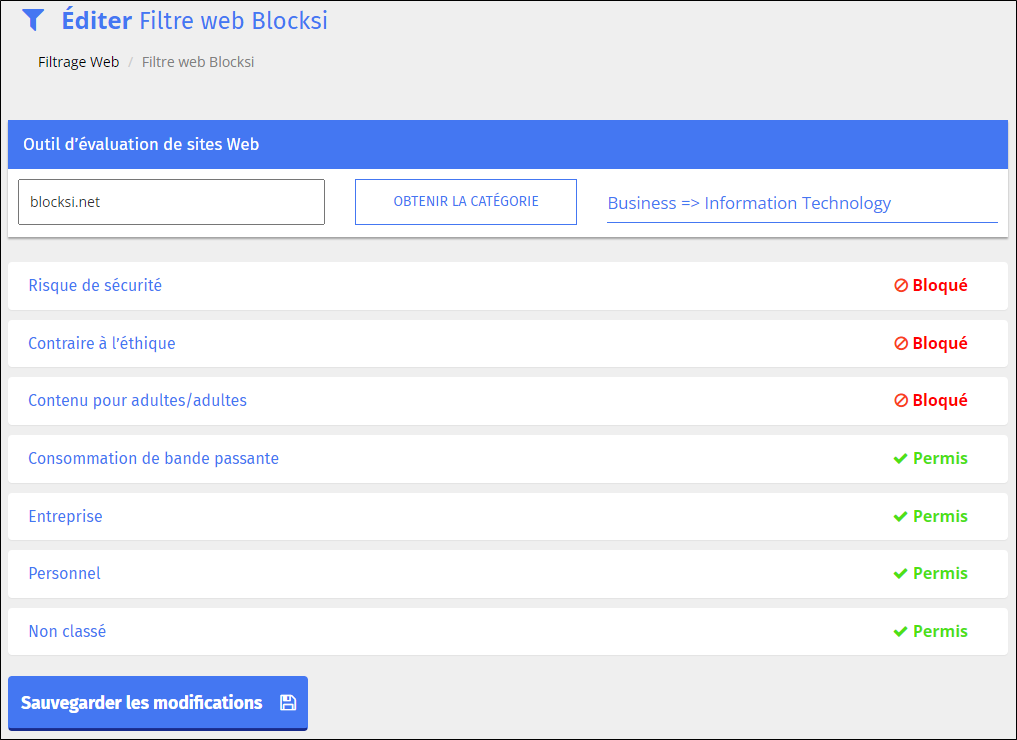
Vous pouvez réévaluer les sites Web lorsqu'ils doivent être déplacés vers une catégorie différente
Pour réévaluer un site Web
Cliquez Outil d'évaluation de sites Web en haut du tableau de bord. Le Outil d'évaluation de sites Web la fenêtre s'ouvre.
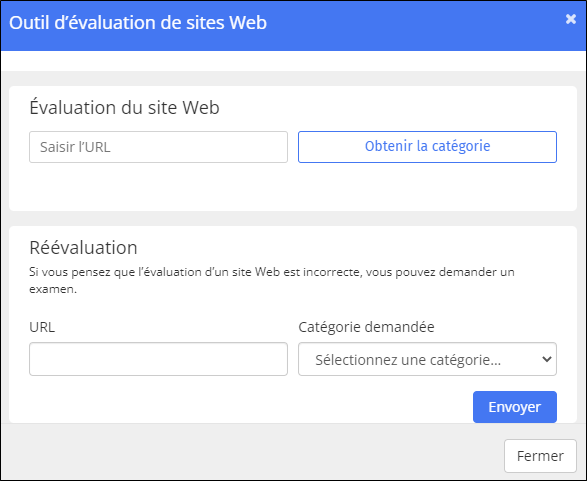
Tapez l'URL que vous souhaitez réévaluer dans le URL zone de texte.
Sélectionnez la catégorie dans laquelle vous pensez que le site Web doit être classé dans le Catégorie demandée liste déroulante.
Cliquez Envoyer.
Note
Cette action génère un ticket d'assistance au service d'assistance Blocksi pour examen. Vous serez informé par email du résultat.
Blocksi fournit un fichier d'aide complet.
Pour accéder à l'aide
Cliquez sur la flèche vers le bas à l'extrême droite de la Barre d'action et cliquez AideLe fichier d'aide s'ouvre.
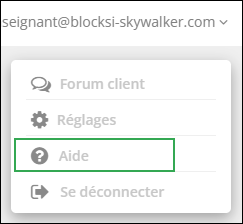
Blocksi assure la communication entre les enseignants avec le forum client.
Pour accéder au Forum Client
Cliquez sur la flèche vers le bas à l'extrême droite de la Barre d'action et cliquez Forum des clientsVous êtes redirigé vers le forum, dans lequel vous pouvez interagir avec d'autres enseignants et publier et répondre à des questions concernant le tableau de bord des enseignants.
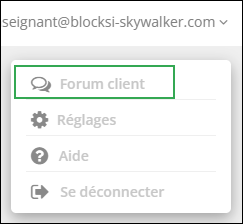
Note
Cliquez sur la flèche vers le bas à l'extrême droite de la Barre d'action et cliquez Forum des clientsVous êtes redirigé vers le forum, dans lequel vous pouvez interagir avec d'autres enseignants et publier et répondre à des questions concernant le tableau de bord des enseignants.